Как правило, магазины предлагают такую технику в двух позициях:
- ПК или ноутбук с установленным программным обеспечением
- ПК или ноутбук без программного обеспечения (Free DOs)
Из названия позиций, понятна разница в приобретении, однако стоит отметить, что ноутбуки с установленным программным обеспечением стоят на порядок дороже, не всегда имеют драйвера с последними обновлениями или же вообще драйвера несоответствующие ТХХ. Для того, что бы после покупки обновить драйвера на более новые, можно воспользоваться программами, которые представлены здесь — https://www.syl.ru/article/294873/kakaya-samaya-luchshaya-programma-dlya-obnovleniya-drayverov. При помощи программ для автоматического поиска и установки драйверов, вы в несколько кликов не только обновите драйвера, но и частично повысите производительность вашего ПК.
| |
|---|
При покупке ПК или ноутбука без программного обеспечения, вы так же сможете установить драйвера при помощи программ для обновления и установки драйверов. Стоит помнить о том, что использование бесплатной (пиратской) версии ОС, может навредить вашему ПК.
Что такое драйвера и как они работают?
Драйвер — это по сути микропрограмма, которая устанавливается для определенного устройства в вашем ноутбуке или ПК. Так же, такую программу можно назвать базой данных, в которой содержатся сведения об устройстве, его параметры работы и самое главное набор команд для операционной системы, благодаря которым компьютер и устройство «лучше» понимают друг друга.
Например: Вы подключаете к своему ПК новый монитор, до установки корректных драйверов, ОС не знает о том, какое разрешение поддерживает монитор, и какой он частоты. Вследствие этого картинка, выводимая на экран, может некорректно отображаться (разница цветов, растянутое изображение, сильное мерцание). Каждая ОС имеет свой, стандартный набор драйверов, однако ежегодно, если не чаще, производители комплектующих для ПК и ноутбуков, обновляют драйвера для более корректной и быстрой работы установленного у вас оборудования. Исключением, разве что может быть стандартная мышка и клавиатура, которые имеют стандартный набор клавиш и кнопок, поэтому система быстро находит необходимый драйвер и запускает его. Стоит помнить, что клавиатуры и мышки с дополнительными кнопками, нуждаются в установке собственных драйверов.
Заблуждения относительно драйверов
Заблуждение первое
Одним из заблуждений, считается тот факт, что драйвера которые идут в комплекте с купленным оборудованием, максимально подходящие и не требуют дополнительного обновления. Это не так, потому как за время от выпуска вашего дополнительного оборудования до покупки вами, может произойти одно, два а то и больше обновлений драйверов именно под эту деталь.
Заблуждение второе
Частое обновление драйверов, «съедает» лишнюю память на жестком диске и устанавливает кучу ненужных файлов. Несомненно, при установки драйверов не с сайта — производителя, вместе со скаченными драйверами к вам на ПК могут загрузиться ненужные файлы или вирусы. Обновление драйверов нужно проводить только с сайта производителя или при помощи программ, которые используют для базы обновлений официальные сайты.
Обновлять вручную или через программу?
Обновления драйверов, конечно можно производить в ручную, однако нужно учитывать все цифры и буквы после названия устройства. При установке и обновлении драйверов при помощи программ, они сами «узнают» точное название ваших устройств, и одним массивом загружают и устанавливают их. Помимо прочего программы «подчищают» место, которое было занято прошлым драйвером не засоряя место на жестком диске.